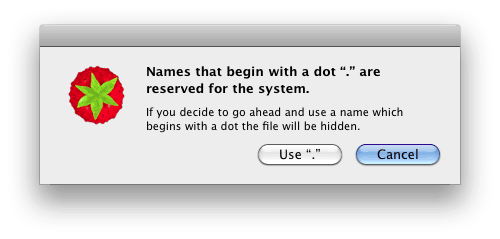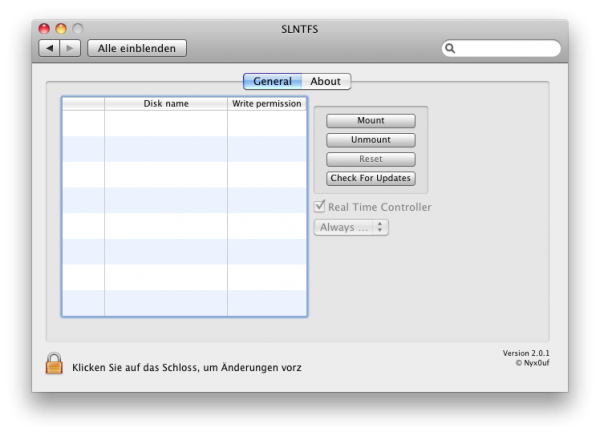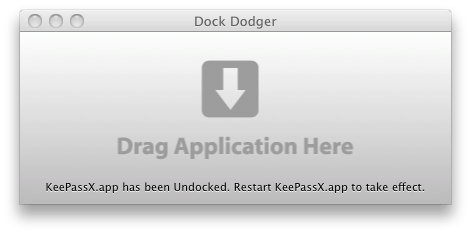Vor einigen Wochen war ich bei einem Kindergeburtstag. Dort konnten die Kinder mit Seifenblasen spielen. Es gab nicht die typischen kleinen Pustefix-Dosen, sondern sie konnten sehr große Seifenblasen machen, die teilweise mehrere Meter lang waren. Da ich meine Kamera dabei hatte fotografierte ich eine Weile die schillernden Blasen, doch mit den Fotos war ich nicht zufrieden. Ich kam auf die Idee eine Seifenblase in dem Moment zu fotografieren, in dem sie platzt. Wie sieht das aus…?
Wie sich herausstellte ist das garnicht so einfach. Mein erster Versuch vor einer Leinwand mit Scheinwerfer und Stativ, stellte sich aber als unpraktisch heraus: der Hintergrund war langweilig und die Blasen flogen in alle Richtungen. Also ging ich in den Garten, doch auch da ist es nicht so einfach. Der Wind weht die Seifenblasen in die verschiedensten Richtungen, Autofokus funktioniert nicht zuverlässig genug und den Moment abzupassen, wenn die Blase platzt ist noch schwerer. Am besten funktioniert es, sehr viele Fotos in Serienaufnahme zu schiessen, irgendwann ist ein schönes dabei.